Downloader do BBC iPlayer para iPhone

O iDownloade é uma ferramenta multiplataforma que permite ao usuário baixar conteúdo sem DRM do serviço iPlayer da BBC. Ele pode baixar vídeos no formato .mov
O Gnome Shell possui um tema escuro integrado que permite aos usuários alterar a aparência da área de trabalho, o gerenciador de arquivos e todas as janelas e aplicativos relacionados ao Gnome para parecer mais nocturno e agradável aos olhos. Esta skin não precisa ser instalada, já existe há alguns lançamentos no Gnome e está rapidamente ganhando popularidade entre aqueles que preferem uma aparência mais escura em sua configuração de desktop Gnome 3.
Habilitar o modo escuro no Gnome Shell é possível através da ferramenta Gnome Tweak. No entanto, a ferramenta Tweak geralmente não vem pré-instalada em muitos sistemas operacionais Linux. Por esse motivo, devemos examinar como instalar o aplicativo Gnome Tweak antes de orientá-lo sobre como obter acesso a ele.
Instale o Gnome Tweaks
O Gnome Tweaks vem pré-instalado em alguns sistemas operacionais Linux, mas não em todos, já que os desenvolvedores do ambiente de desktop Gnome não gostam quando os usuários mexem nos padrões. Para colocar as mãos no aplicativo Tweaks, abra uma janela de terminal pressionando Ctrl + Alt + T ou Ctrl + Shift + T no teclado. Em seguida, siga as instruções da linha de comando abaixo que correspondem ao seu sistema operacional Linux.
Ubuntu
O sistema operacional Ubuntu geralmente vem com o aplicativo Tweaks. Dito isso, se você não o tiver pré-instalado, faça o download com o seguinte comando Apt .
sudo apt install gnome-tweak-tool
Debian
Precisa obter o aplicativo Tweaks em seu PC Gnome Debian? Use o comando Apt-get abaixo em uma sessão de terminal.
sudo apt-get install gnome-tweak-tool
Arch Linux
Para obter o aplicativo Gnome Tweaks no Arch Linux, abra um terminal e use o comando Pacman abaixo.
sudo pacman -S gnome-tweak-tool
Fedora
Os ajustes já devem estar no Fedora Linux. Se não for, pegue a versão mais recente usando este comando Dnf .
sudo dnf install gnome-tweak-tool
OpenSUSE
Gnome Tweaks está disponível para todas as versões do OpenSUSE. Para colocar as mãos nele, abra um terminal e use o comando Zypper .
sudo zypper install gnome-tweak-tool
Mudar para o modo escuro no Gnome Shell
Agora que o aplicativo Gnome Tweaks está totalmente instalado em sua área de trabalho Gnome Shell, podemos usá-lo para mudar o PC para o modo escuro rapidamente. Para começar, pressione a tecla Win no teclado, pesquise “Tweaks” e abra o aplicativo. Você também pode abri-lo pressionando Alt + F2 e digitando “gnome-tweaks” na caixa de comando.
Com o aplicativo Tweaks aberto na área de trabalho, é hora de mudar para o “tema escuro” para a noite. No aplicativo, olhe para a barra lateral à esquerda para a opção “Aparência” e clique nela para ir para a seção de personalização do Gnome Shell.
Depois de chegar à área de personalização, procure o menu suspenso “Aplicativos”. Em seguida, clique nele com o mouse para revelar a lista.
Na lista do menu “Aplicativos”, você precisará classificar tudo e selecionar a opção “Adwaita Dark”, pois é o tema “Modo escuro”.
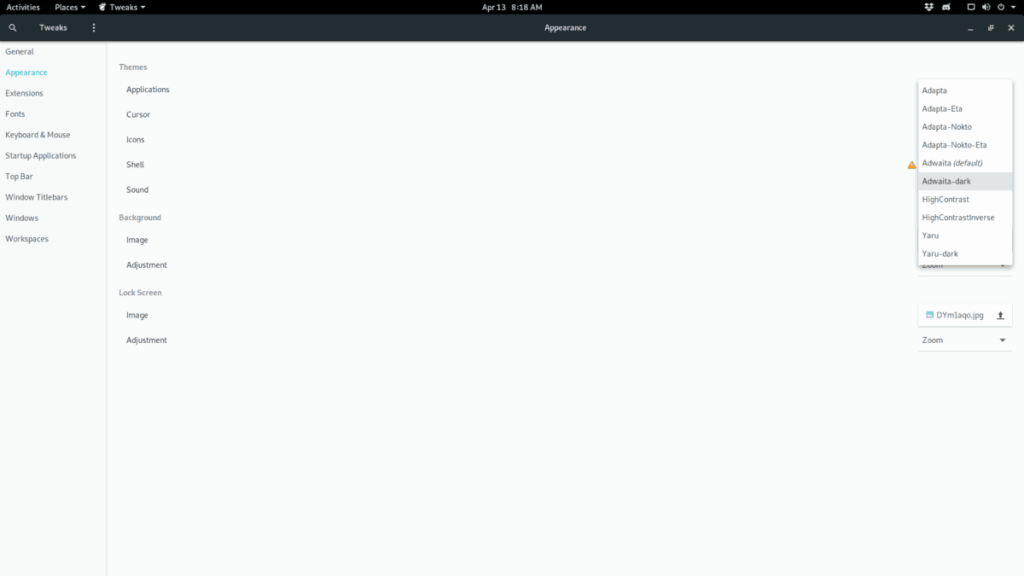
Imediatamente após selecionar o tema “Adwaita Dark” na lista, sua área de trabalho do Gnome Shell mudará rapidamente para o “modo Dark”. Caso contrário, pressione Alt + F2 , escreva “r” na caixa e pressione Enter .
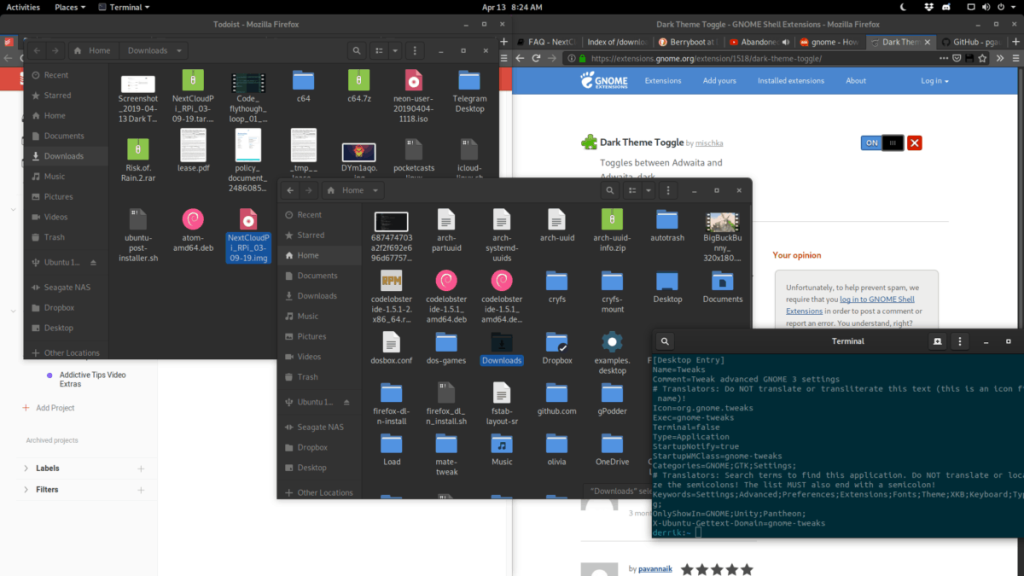
Alternar modo escuro
O tema Adwaita Dark parece ótimo e é uma maneira fácil de fazer com que o ambiente de área de trabalho do Gnome Shell respeite sua visão à noite. Ainda assim, você pode querer usar esse tema apenas à noite, e não o tempo todo.
Se você deseja usar apenas o tema Adwaita Dark durante a noite, pode instalar a extensão Dark Mode Toggle. É uma pequena ferramenta bacana que, uma vez instalada corretamente, fornece uma troca rápida no painel que pode trocar de temas claros e escuros do Gnome Shell.
Para instalar a extensão Dark Mode Toggle Gnome Shell, siga as instruções passo a passo abaixo.
Etapa 1: Certifique-se de que seu desktop Gnome Linux possa instalar extensões da Internet. Não tem certeza sobre como configurar este recurso? Confira nosso guia , pois ele explica como instalar os pacotes necessários para utilizar as extensões Gnome no Linux.
Etapa 2: Instale a extensão Gnome “Dark Theme Toggle” do site do Gnome.
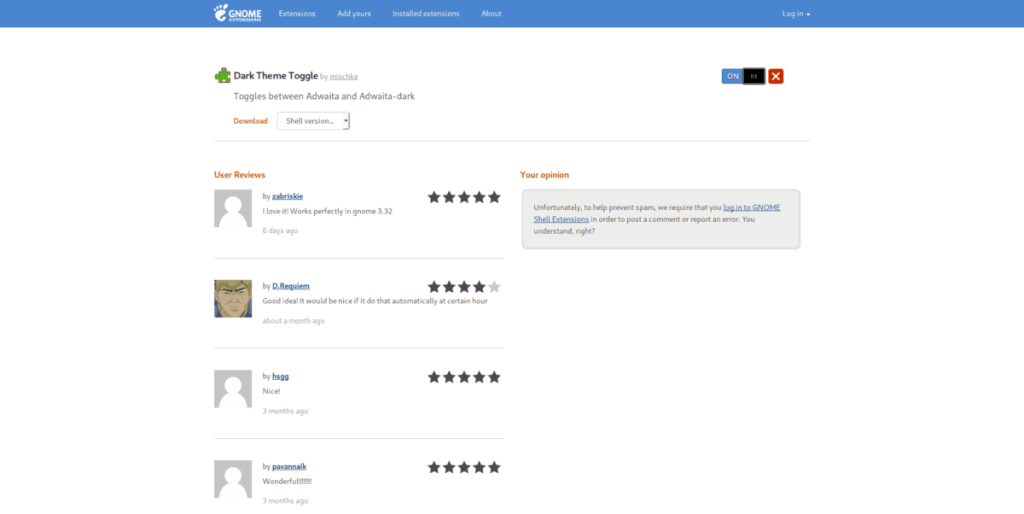
Etapa 3: toque no ícone da lua em seu painel para alternar entre Adwaita e Adwaita escuro instantaneamente.
Alternativa - Instale um tema Dark GTK
O modo escuro é finalmente possível no Gnome Shell graças à magia do GTK. Ao mudar para o tema Adwaita Dark integrado, você está dizendo a todos os aplicativos do sistema que deseja que eles sejam mais adequados para a noite e geralmente funciona muito bem. O problema é que não é o visual mais bonito para o ambiente de desktop Gnome Shell.
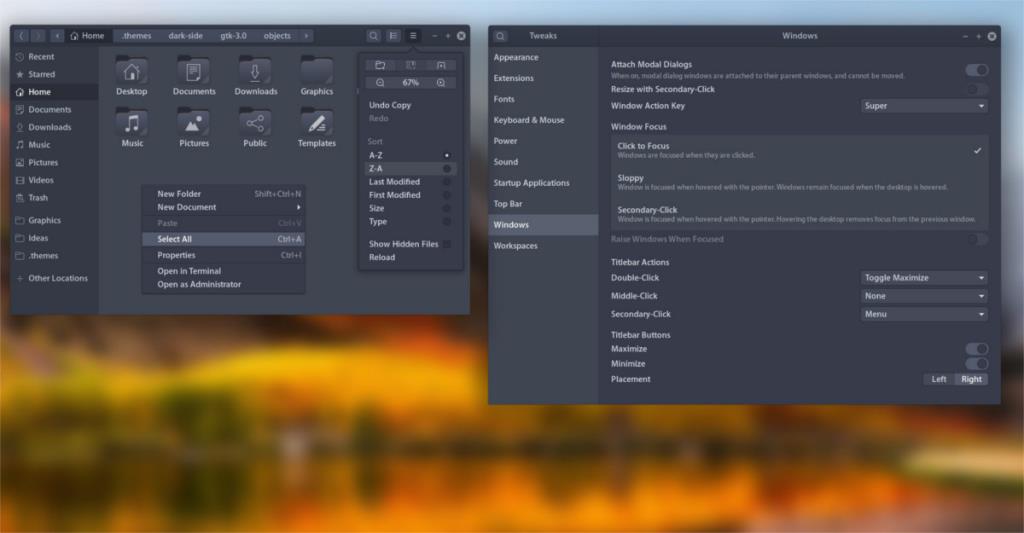
Se você está precisando seriamente de um tema escuro no Gnome, mas não gosta do tema noturno integrado, considere verificar nossa lista dos melhores temas GTK escuros para Linux . Cada um dos temas que cobrimos na lista funciona bem com o Gnome e fornecerá uma configuração agradável que é agradável para os olhos.
O iDownloade é uma ferramenta multiplataforma que permite ao usuário baixar conteúdo sem DRM do serviço iPlayer da BBC. Ele pode baixar vídeos no formato .mov
Temos abordado os recursos do Outlook 2010 em muitos detalhes, mas como ele não será lançado antes de junho de 2010, é hora de dar uma olhada no Thunderbird 3.
De vez em quando, todo mundo precisa de uma pausa. Se você está procurando um jogo interessante, experimente o Flight Gear. É um jogo multiplataforma de código aberto e gratuito.
O MP3 Diags é a ferramenta definitiva para corrigir problemas na sua coleção de áudio musical. Ele pode marcar corretamente seus arquivos MP3, adicionar capas de álbuns ausentes e corrigir VBR.
Assim como o Google Wave, o Google Voice gerou um burburinho em todo o mundo. O Google pretende mudar a forma como nos comunicamos e, como está se tornando
Existem muitas ferramentas que permitem aos usuários do Flickr baixar suas fotos em alta qualidade, mas existe alguma maneira de baixar os Favoritos do Flickr? Recentemente, viemos
O que é Sampling? Segundo a Wikipédia, “É o ato de pegar uma parte, ou amostra, de uma gravação sonora e reutilizá-la como um instrumento ou
O Google Sites é um serviço do Google que permite ao usuário hospedar um site no servidor do Google. Mas há um problema: não há uma opção integrada para fazer backup.
O Google Tasks não é tão popular quanto outros serviços do Google, como Agenda, Wave, Voice, etc., mas ainda é amplamente utilizado e é parte integrante da vida das pessoas.
Em nosso guia anterior sobre como limpar com segurança o disco rígido e a mídia removível por meio do Ubuntu Live e do CD de inicialização DBAN, discutimos que o disco baseado no Windows

![Baixe o FlightGear Flight Simulator gratuitamente [Divirta-se] Baixe o FlightGear Flight Simulator gratuitamente [Divirta-se]](https://tips.webtech360.com/resources8/r252/image-7634-0829093738400.jpg)






![Como recuperar partições perdidas e dados do disco rígido [Guia] Como recuperar partições perdidas e dados do disco rígido [Guia]](https://tips.webtech360.com/resources8/r252/image-1895-0829094700141.jpg)